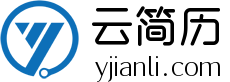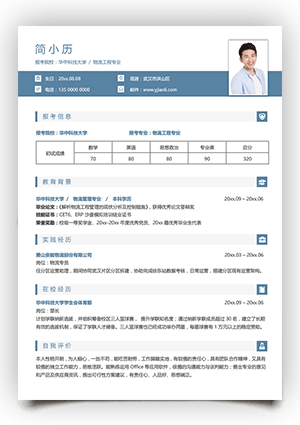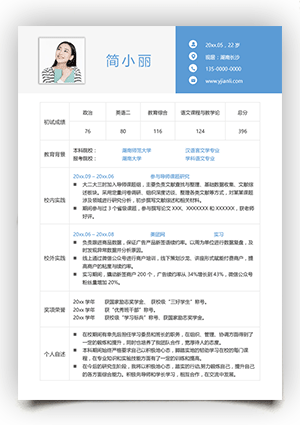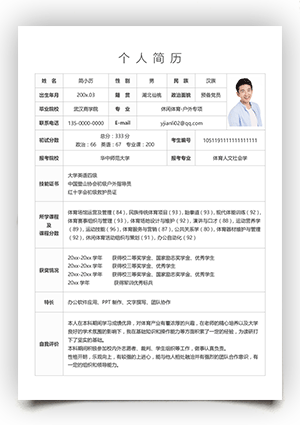简历制作软件
用电脑制作简历模板的软件,一般使用word或wps。云简历推荐word 2010及以上的版本,强烈不建议使用word2003。云简历使用的版本是word 2013。
云简历网有很多简单实用的个人简历表格,价格也不贵,可以节省很多时间,欢迎前去选购喔。如果你想要自己学习如何制作简历,下面云简历以简历表格模板bg17为例进行讲解。
以下是制作的详细步骤:
一、在word中插入一个表格。
首先我们大致估算一下表格中最多有多少列,以上文的bg17为例,我们可以看到最多的地方集中在个人信息部分,有5列。因此,我们在word中点击“插入”-“表格”,在表格的功能选项中选择5列5行(行数随意),此时在word的正文中已经插入了这个表格。
二、表格格式的初始化设置
插入表格之后,不要急于输入文字,此时有必要对表格的格式进行一下美化设置。
鼠标指针点击表格中的任何一个单元格,此时可以看到鼠标的左上角会出现一个四个方向的小箭头图标,点击它选择整个表格。然后点击鼠标右键-选择“表格属性”,在表格属性中可以进行一系列的设置。
1、调整表格线框颜色和大小
点击表格属性中的“边框和底纹”,进入“边框和底纹”设置,在这里可以设置边框线条的样式、颜色、宽度。我们将颜色修改的稍微偏灰色一点、宽度选1.0磅,设置好后点击确定即可。
2、调整表格行高
点击表格属性顶部的“行”选项卡,在“尺寸”中勾选指定高度,高度值填入0.9厘米,行高值选“固定值”。然后点击确定即可。注:行高可以根据自己的需要进行调整。
3、调整表格两侧的空白距离
默认页边距时,表格两侧的空白间距稍微有点宽,我们拉动表格左右最边缘的线条即可调整。
4、调整文字对齐的方向
选中整个表格,点击word顶部的“表格工具” – “布局”,在右侧选择文字对齐方向为“水平居中”。
做好以上设置后,就可以着手输入内容了。
三、制作表头
1、合并单元格
观察bg17,我们看到表头“个人简历”是一个整行,此时我们需要将这一行的列进行合并。按住鼠标左键,从第一行的最左侧单元格拖到最后侧的单元格选中这一整行,点击鼠标右键,然后选择“合并单元格”。
2、在第一行中输入表头文字“个人简历”,并调整文字大小和表格行高。
表格的字体一般较大,可以根据自己的喜好进行调整,这里我们调整为“小一”。输入后鼠标点这一行的下方的线条,按住左键往下拉即可更改这一行的高度。
3、隐藏上方和左右两侧的线条
表头这一行的上方和左右两侧是没有线框的,我们需要将它隐藏。点击word最上方的“表格工具”-“设计”,边框样式中选择“无边框”,然后点击“边框刷”工具。此时鼠标指针变成一个刷子的形状,往表头的上方和左右两侧的线条点击,即可隐藏线框。
四、编辑个人信息内容
1、求职意向:在左侧的单元格输入内容,右侧的几列合并单元格。
2、照片:4列合并单元格
3、其它个人信息输入内容即可。地址项和求职意向相同的操作。文字内容可以根据自己的需要进行调整。
五、插入照片
插入照片的操作,有一篇文章专门讲述:简历表里怎么插入自己的照片。此处不再赘述。
六、增加一行
将鼠标指针点在表格任意一行最右侧的线条的右边,按回车键,即可在这一行下方增加一行,且这一行的格式与上方的行一致。
七、设置单元格底色
选中需要添加底色的单元格,在“表格工具”-“设计”中的“底纹”工具中,选择合适的颜色即可。
用word怎么做简历表格的操作基本就讲完了,你学会了吗?如果还有不明白的,欢迎添加文章右侧的微信客服,一起交流。